首页 > 代码库 > Linux(Centos、Ubuntu)下在本地重置找回root密码
Linux(Centos、Ubuntu)下在本地重置找回root密码
Linux(Centos、Ubuntu)下通过本地找回root密码
说到系统密码,也许是管理员最为头疼的事了,如果内部服务多的话,需要记录很多密码。当然也不排除有忘记密码的可能,对于windows系统下的密码忘记找回方法,我们已在前面的文章中介绍过了,其实就是通过老毛桃工具进行需求封装来实现windows 密码破解,但是在linux下都不用那么麻烦,只需要在本地开机选项中设置即可,今天呢,我们主要介绍日常工作中经常使用的两种linux版本的系统进行root密码忘记找回介绍,一个是centos,另一个是ubunut;具体见下:
首先是在centos下如何找回root密码:
我们首先安装一台centos进行测试:
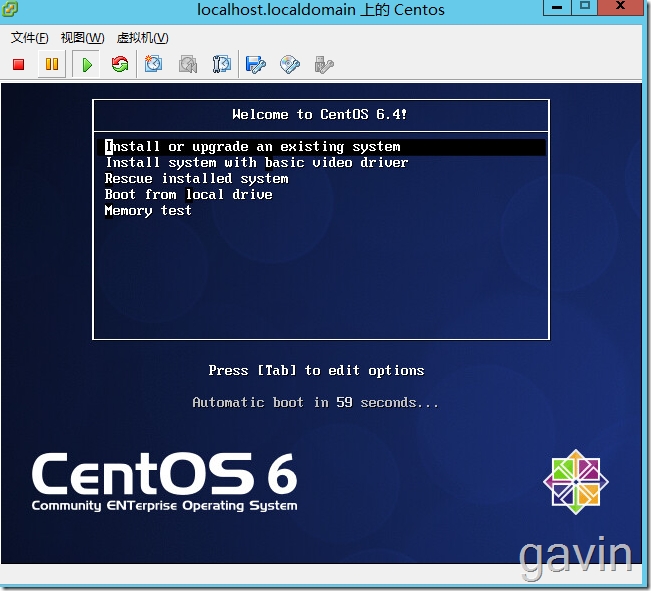
选择要安装的功能软件
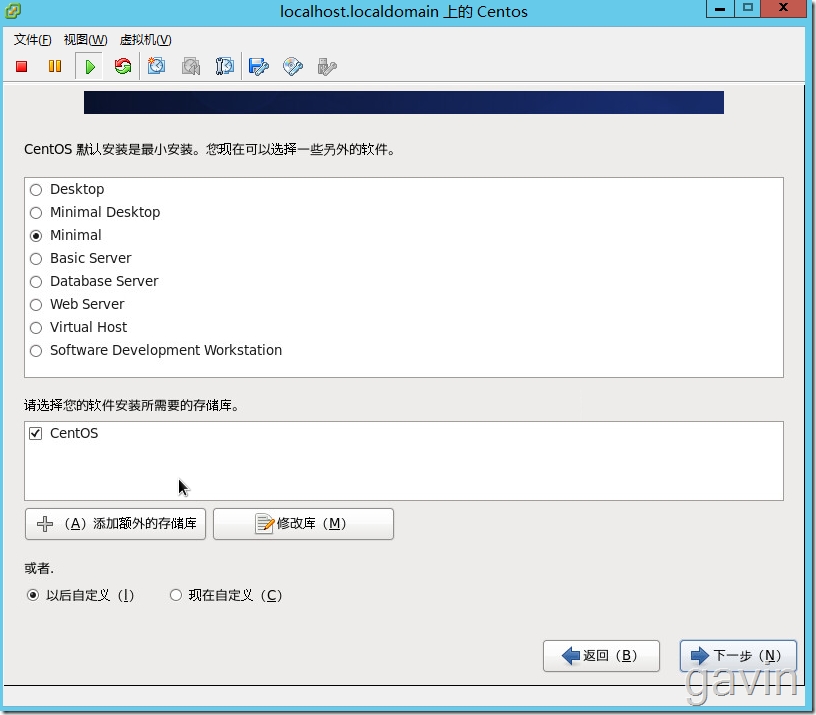
安装完成
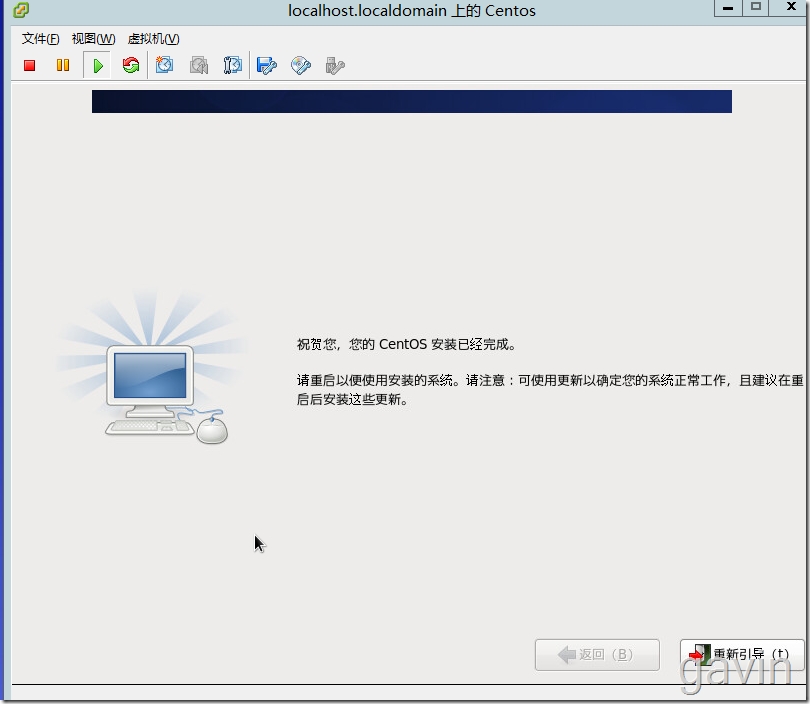
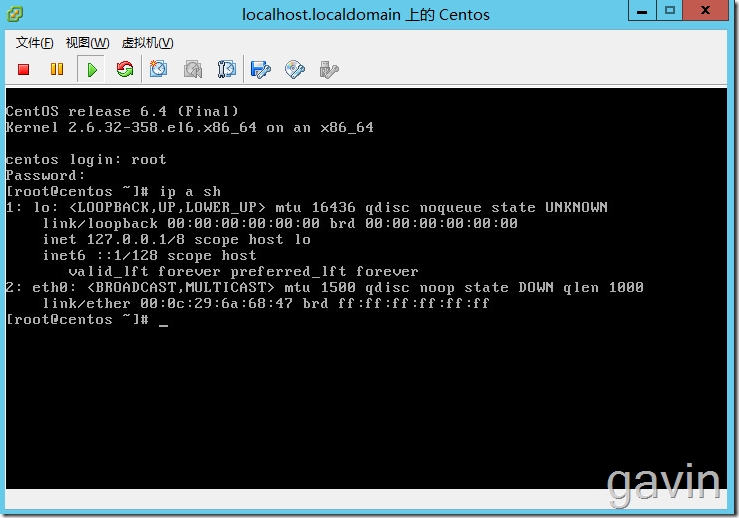
开始忘记centos root密码找回,我们重启系统后,按ESC进入系统选项列表,然后我们可以看见当前的系统信息,然后我们按E键(注:不是回车哦)
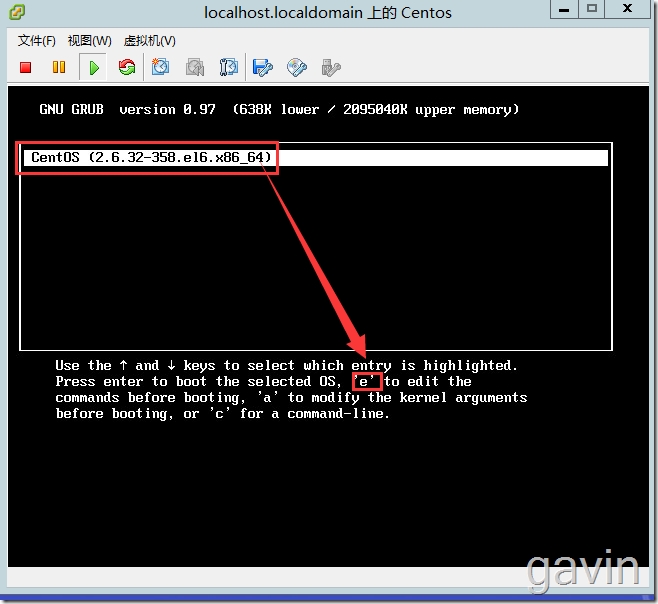
然后我们选择第二项—kernel,然后继续按”E”
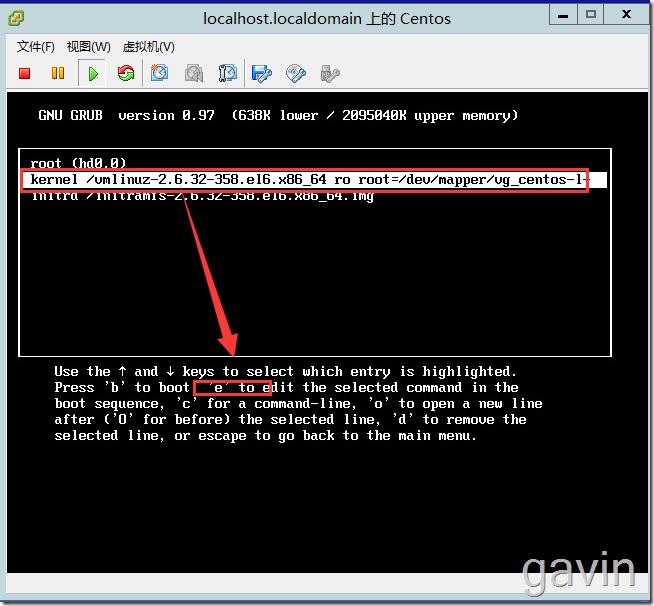
在rhgb quiet后回车输入single或者1,然后回车
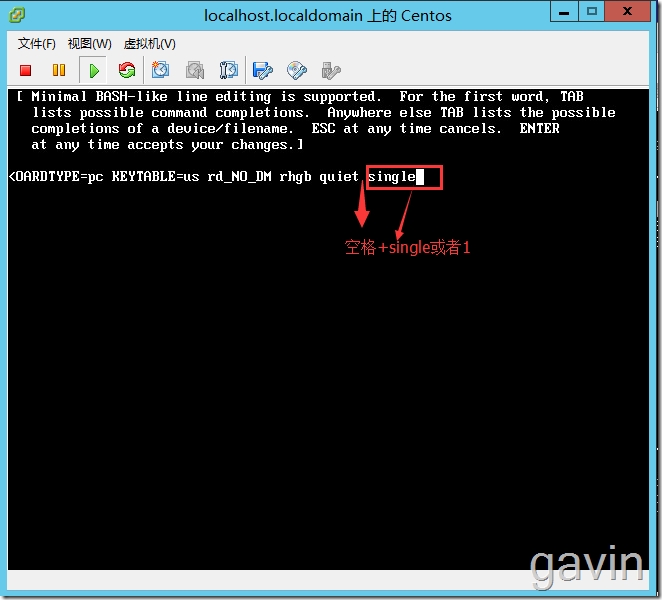
然后回车后,回到该界面,然后按b进行重新引导系统
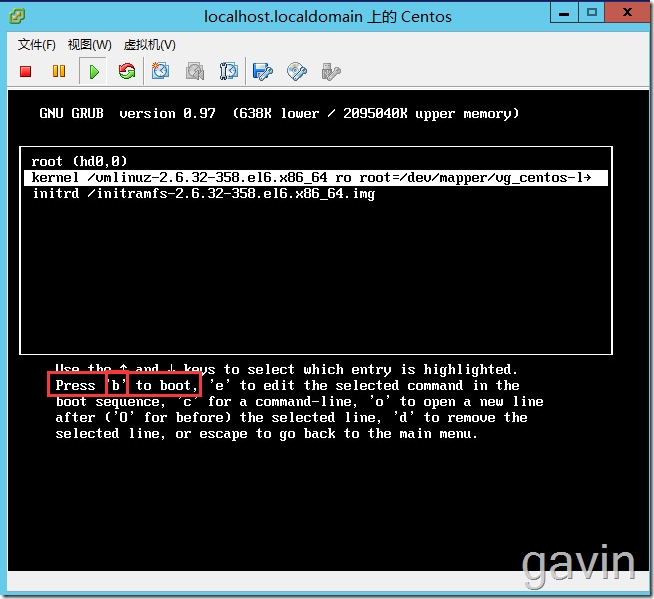
启动后,我们发现直接进入系统,无需要输入账户及密码
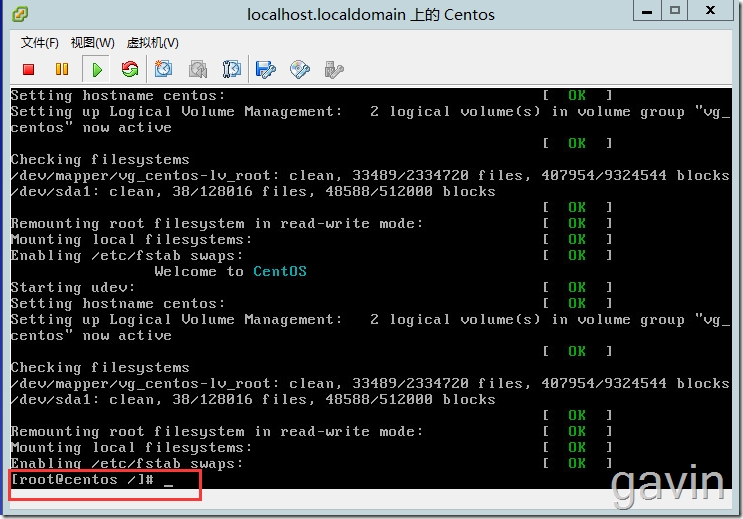
进入后,我们可以根据passwd root来修改密码了
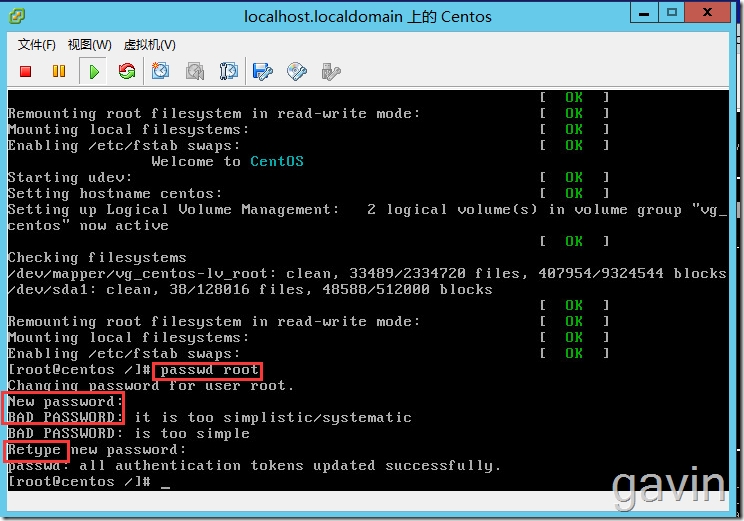
二、ubuntu系统root密码找回:
我们还是需要安装一个ubuntu系统
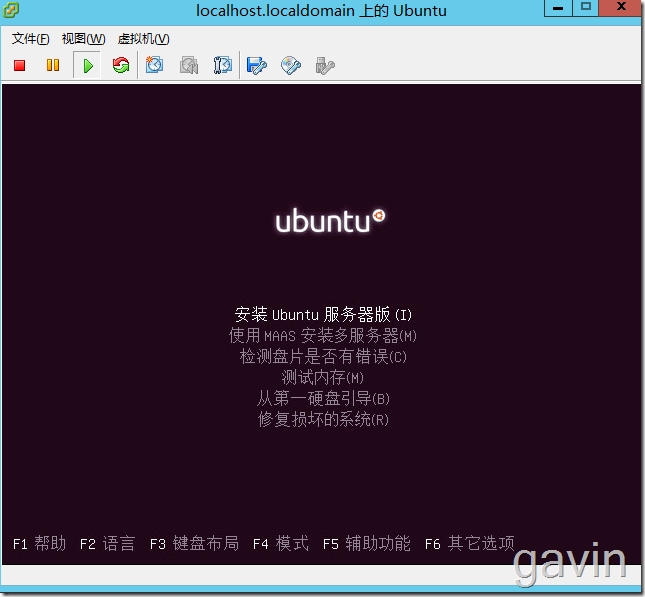
设置主机名
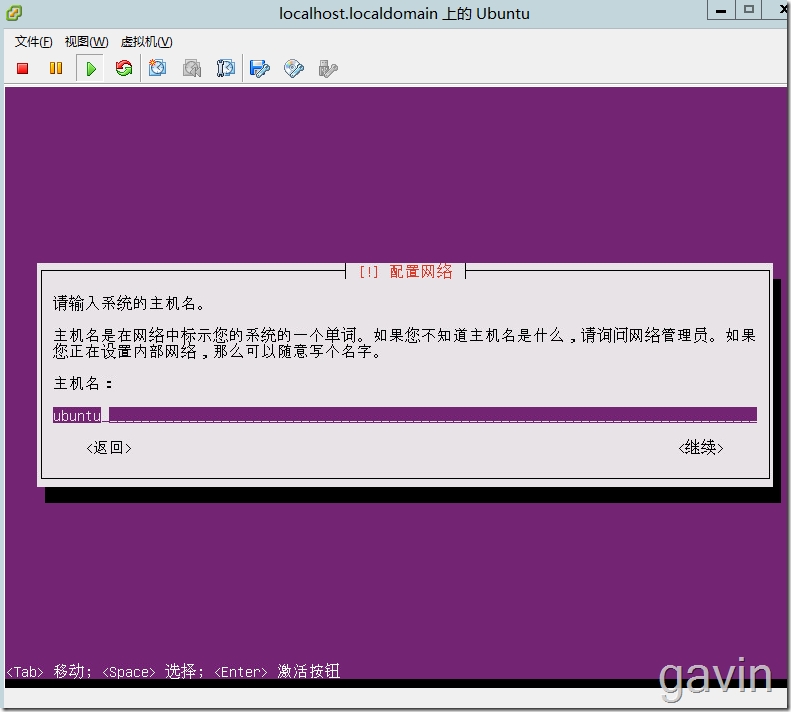
系统安装完成,单击继续重启进入系统
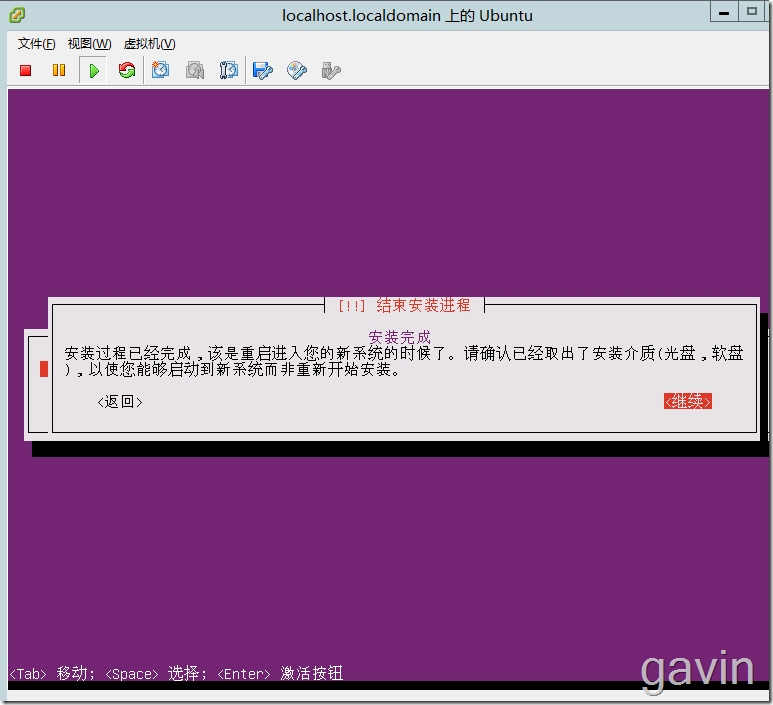
启动后,通过自定义账户进入系统
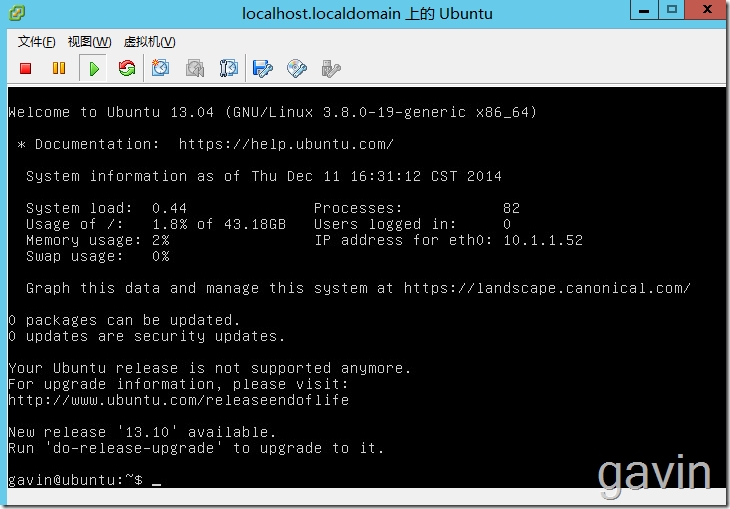
因为系统安装的时候自定义登录用户,而系统的root账户默认是没有启用的,我们需要切换到root账户下,然后重置root密码,然后即可通过root账户进行登录
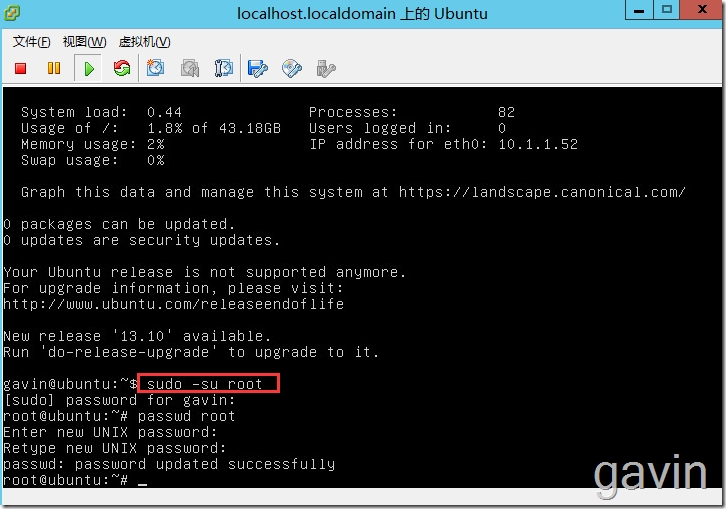
接着我们模拟忘记root密码:
重启系统后我们按ESC键盘,然后选择第二项Advanced options for ubunt 然后按E(注:不是回车哦)
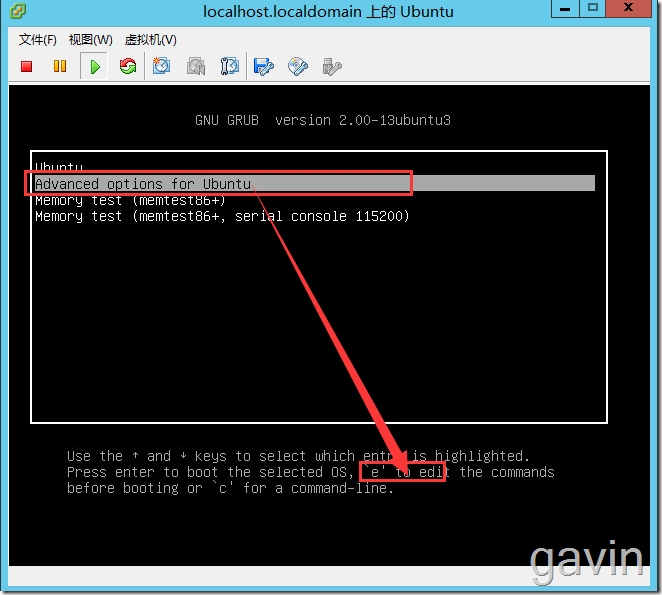
然后通过光标移动到最下面,把ro recovery nomodeset 改成rw single init=/bin/bash
然后按ctrl+x 或者F10 就可以进入 单用户模式
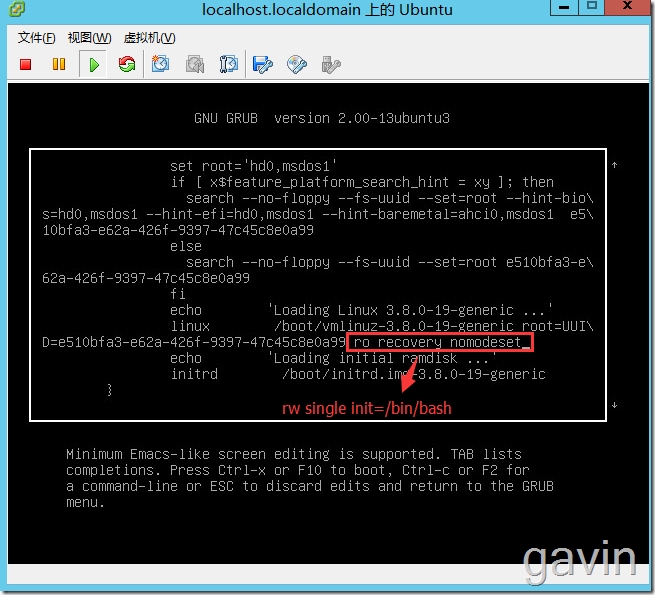
然后ctrl+x或者F10返回系统高级选项,然后我们选择还原模式回车,进入单用户模式
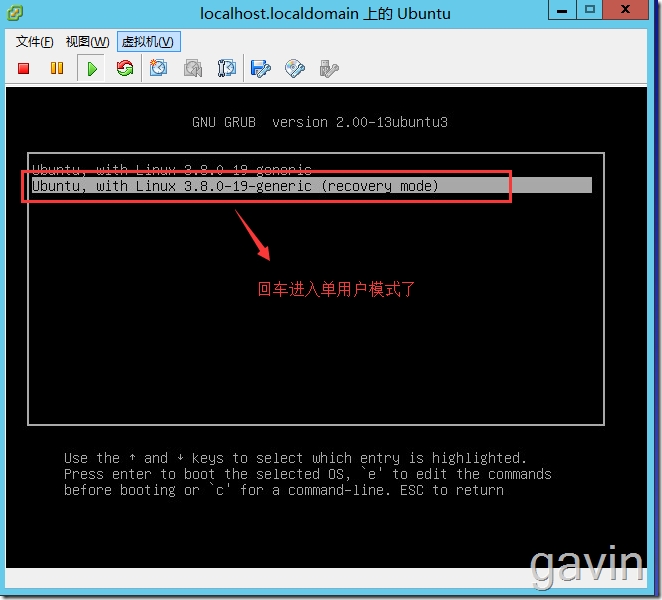
系统进入单用户模式:
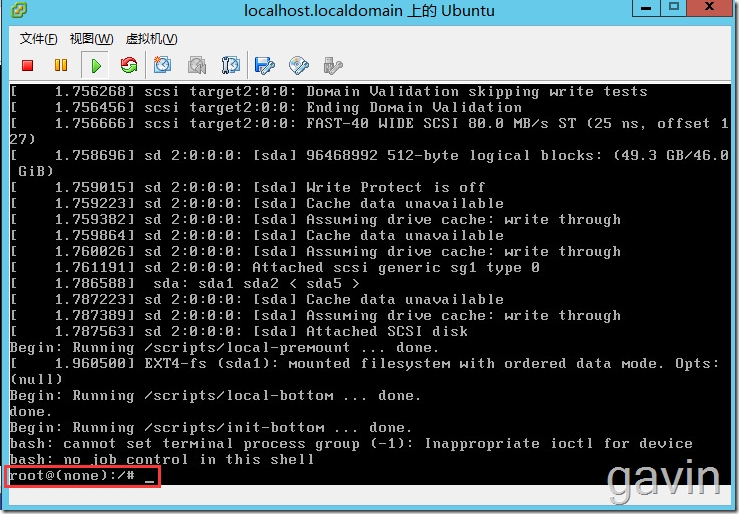
同样的方法我们可以通过passwd root修改密码
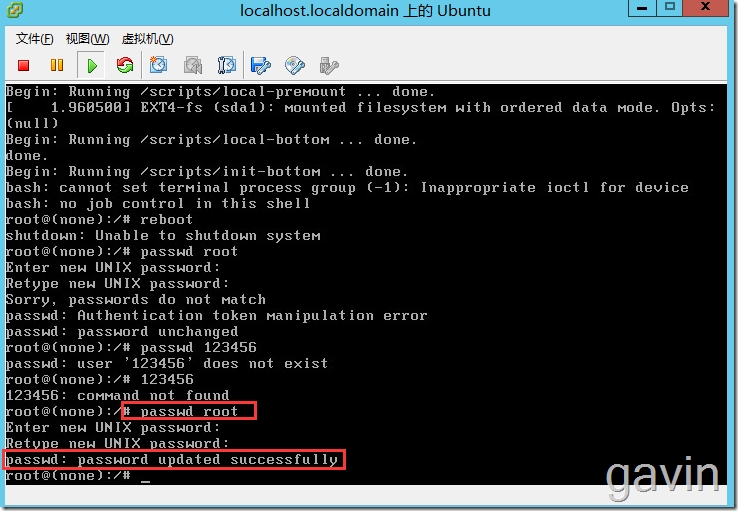
重启后通过修改后的密码进行登录记录。
本文出自 “高文龙” 博客,请务必保留此出处http://gaowenlong.blog.51cto.com/451336/1589145
Linux(Centos、Ubuntu)下在本地重置找回root密码
